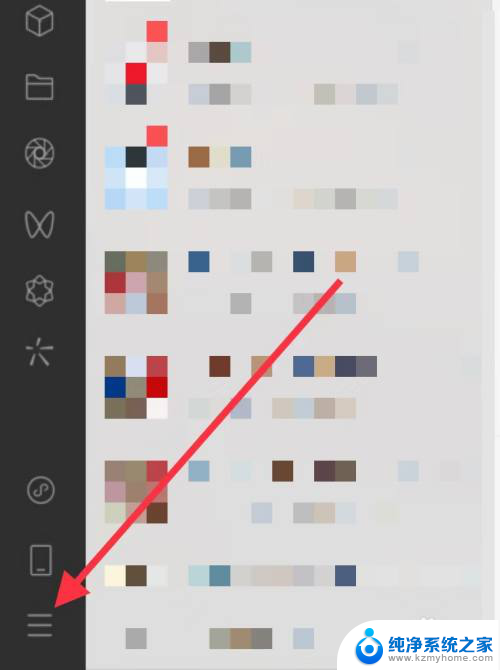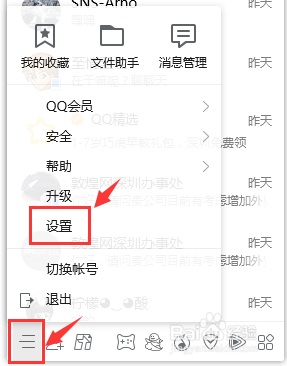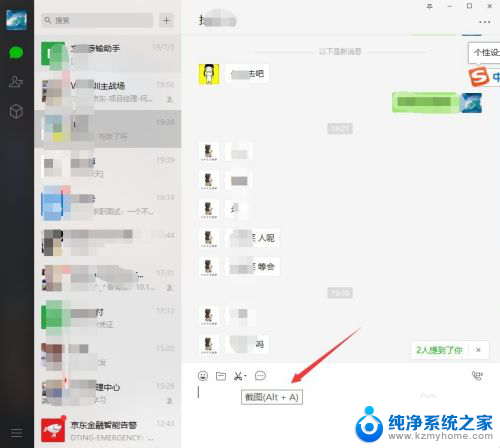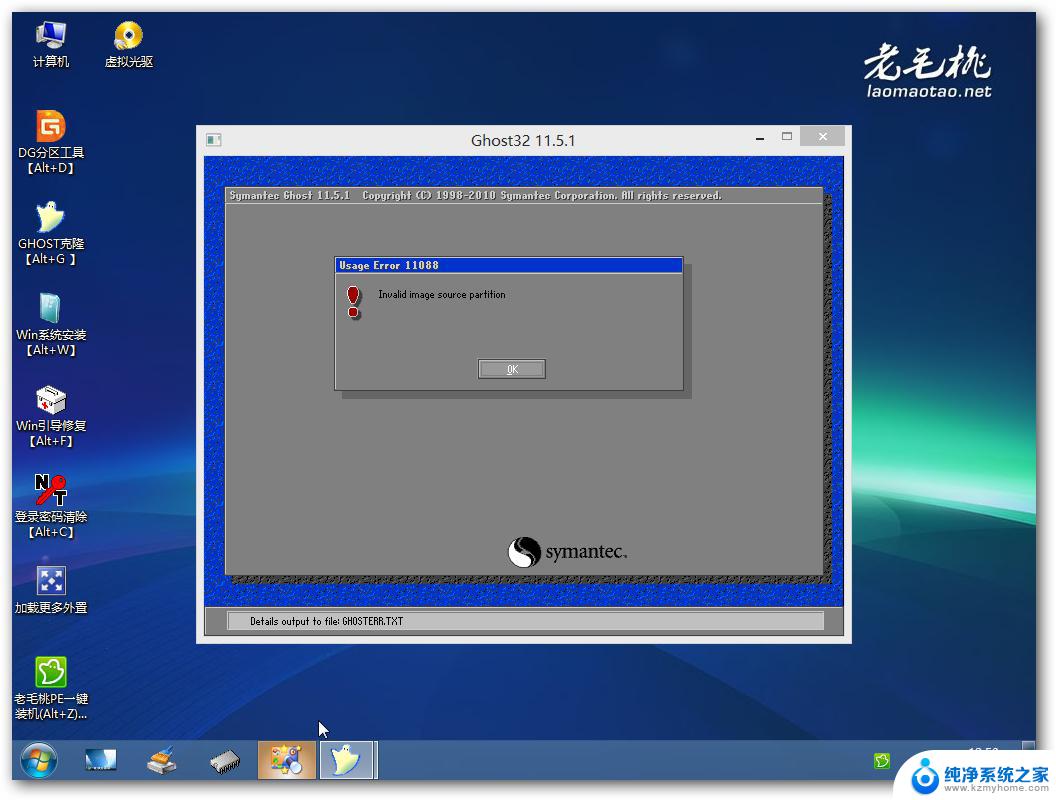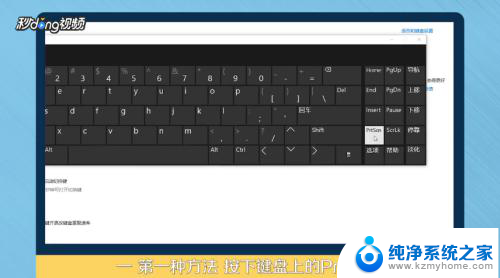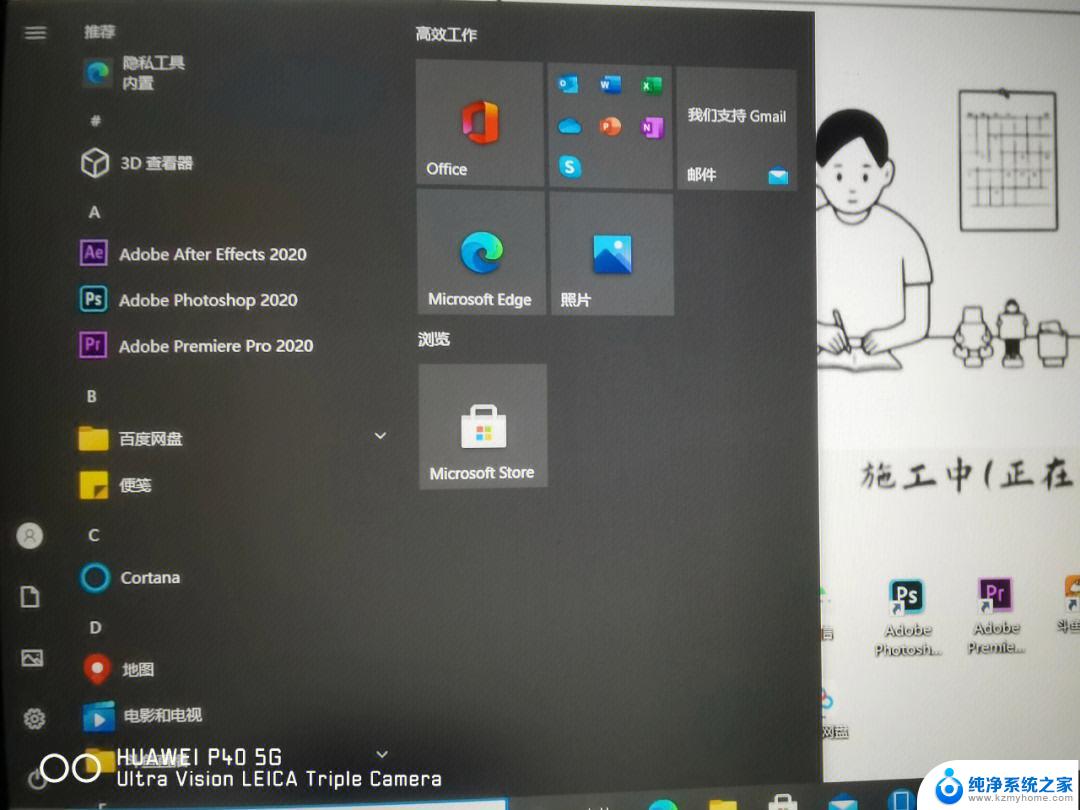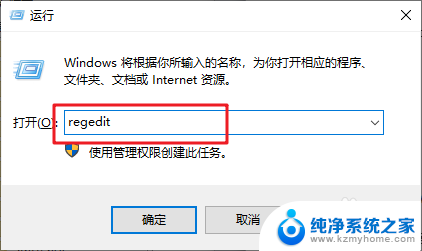电脑alt+a截图怎么开启 Alt A截图无反应怎么解决
电脑alt+a截图怎么开启,在现代社会中电脑已经成为我们生活中不可或缺的一部分,有时候我们在使用电脑时会遇到一些问题,比如在按下Alt+A截图快捷键时却无法正常截图。这个问题可能让我们感到困惑,但是不用担心,解决这个问题其实并不难。下面我将为大家介绍一些解决Alt+A截图无反应的方法,希望能够帮助到大家。
具体步骤:
1.打开微信:点击左面左下角徽标键,进入开始界面。在开始界面直接输入WeChat(没有搜索框)即可显示下图内容,双击图示内容即可打开微信,再次提示,直接输入WeChat即可显示下图内容。

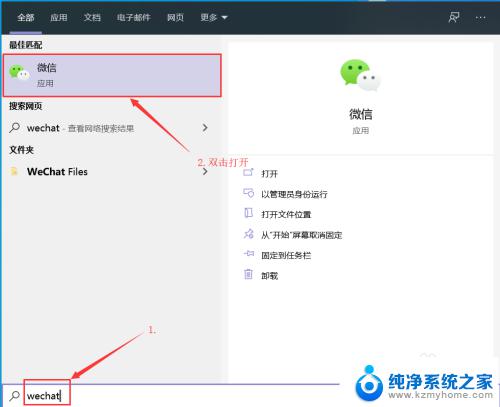
2.登陆微信:打开微信后扫码登陆,打开手机微信,点击右上角的加号,点击扫一扫,此时扫描电脑上的二维码,点击手机上显示的登陆选项,此时电脑上就会有反应,进入电脑端微信界面
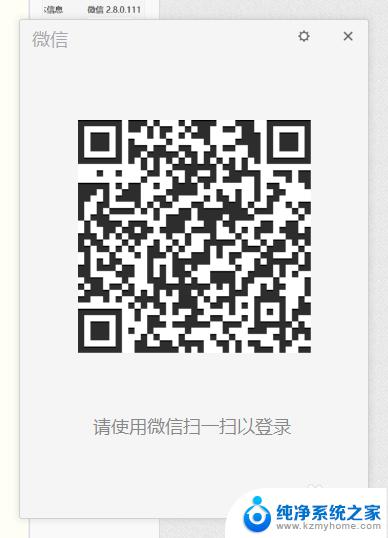
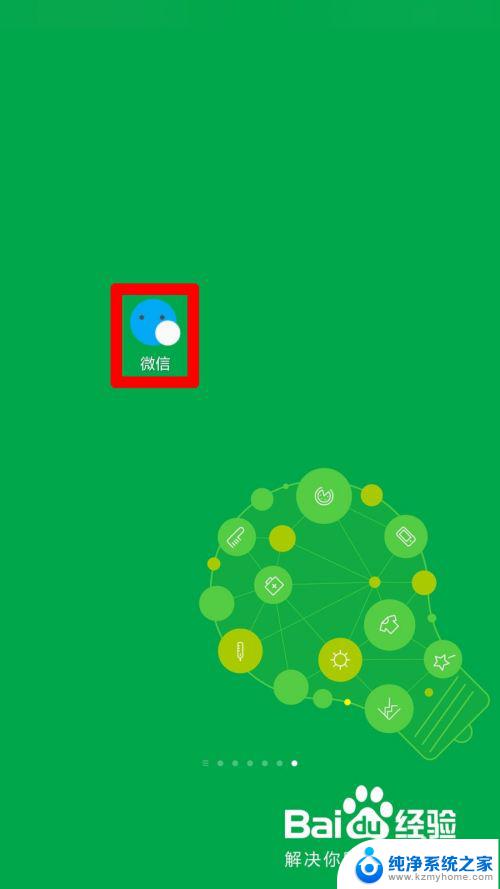
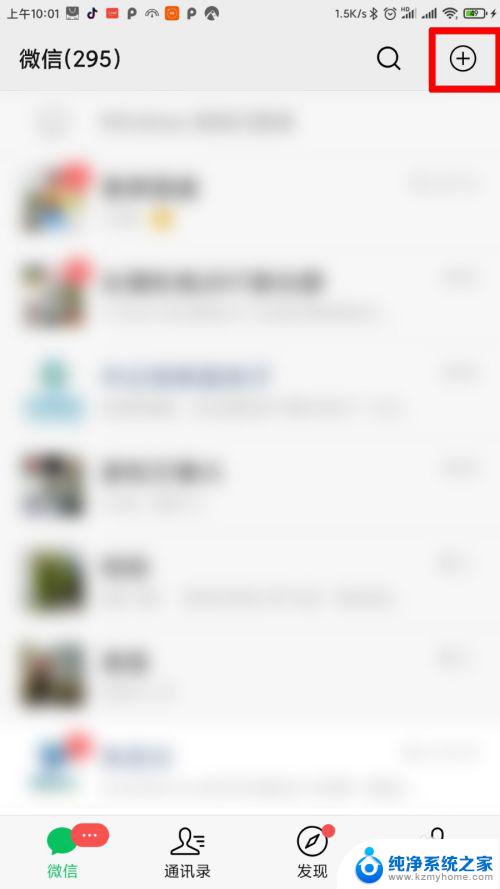
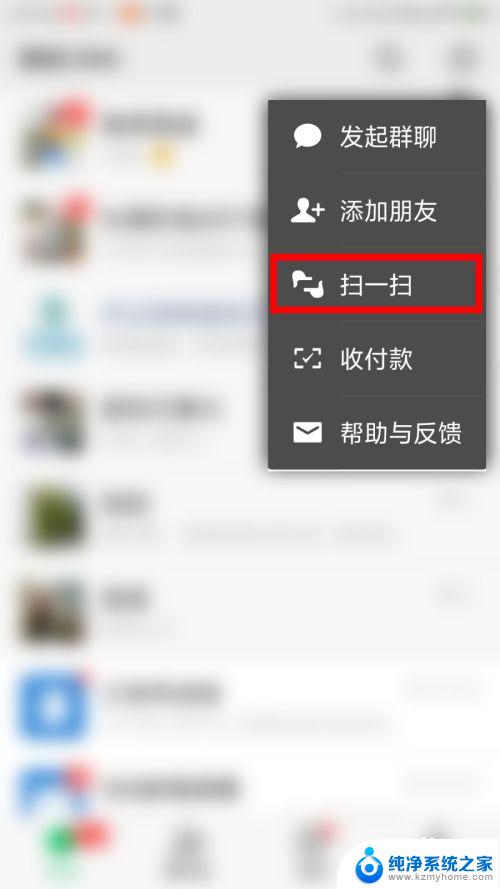
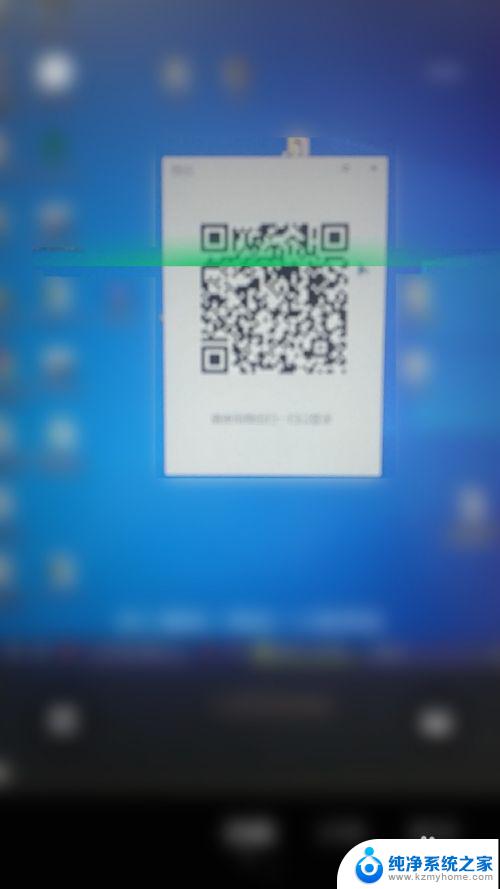

3.找到调整位置:等待电脑微信打开后,点击微信屏幕界面左下角三条横线,弹出选项点击快捷按键,可以进行微信常用快捷键的调节,包括截屏等在内,十分方便
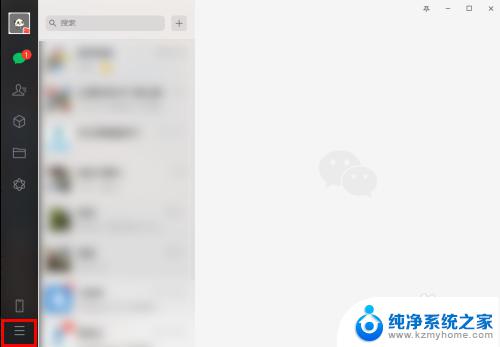
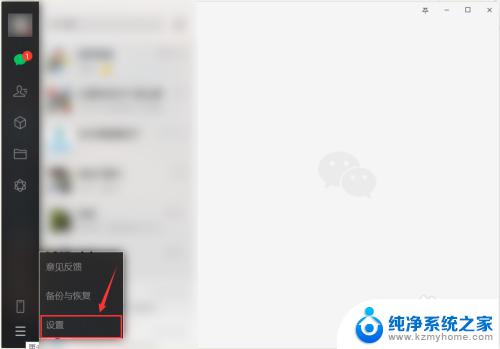
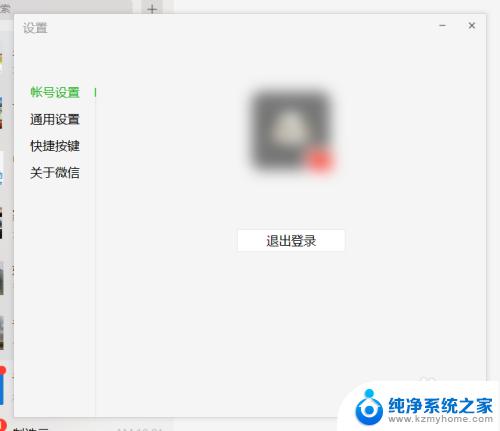
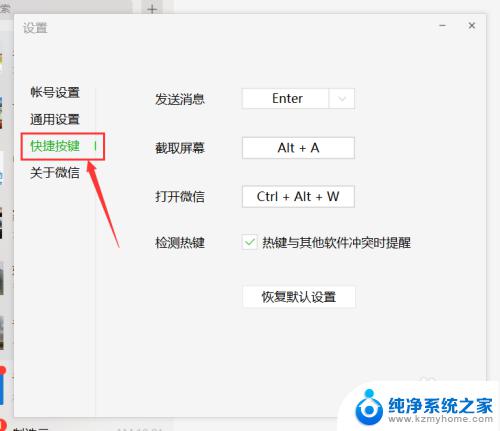
4.快捷键设置:在此处能进行快捷键设置,诸如发送文字快捷键。截图快捷键等等,其中,若文字快捷键为Enter,那么在打字输入回车时可以按Ctrl+Enter,截屏快捷键修改方式见步骤5
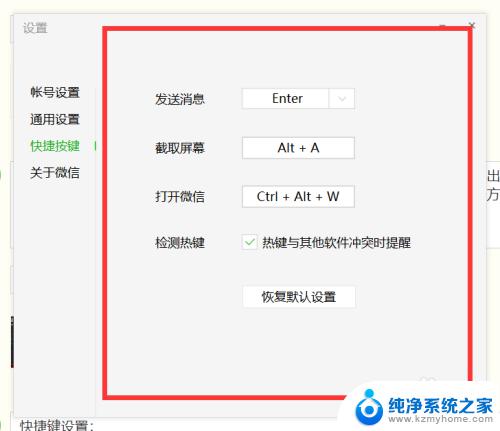
5.修改截屏快捷键:依照图示点击截取屏幕后面的白色方框,弹出对话框。直接按动你想要的截屏快捷键即可完成替换,输入Alt+A即可用此快捷键截屏,十分方便,设置完后点击确定即可完成设置。
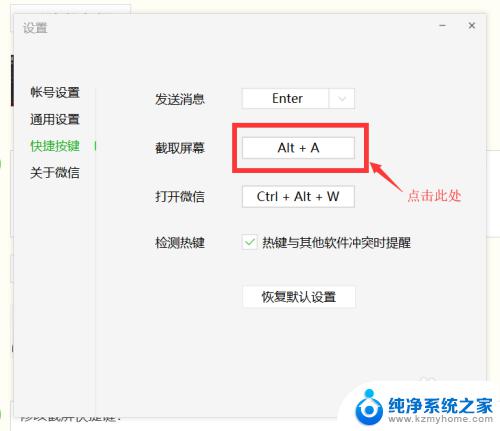
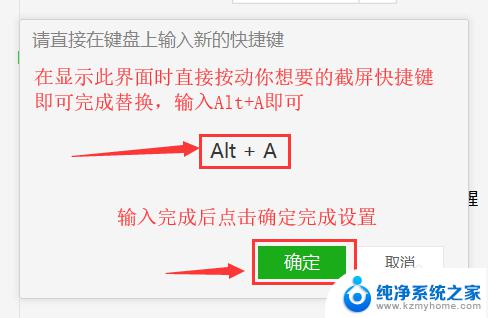
以上就是如何开启电脑alt+a截图的全部内容,如果还有不清楚的用户,可以参考以上小编的步骤进行操作,希望对大家有所帮助。